10 mẹo dùng Samsung Galaxy A32 có thể bạn đã biết nhưng người khác thì chưa, xài hoài không bao giờ chán
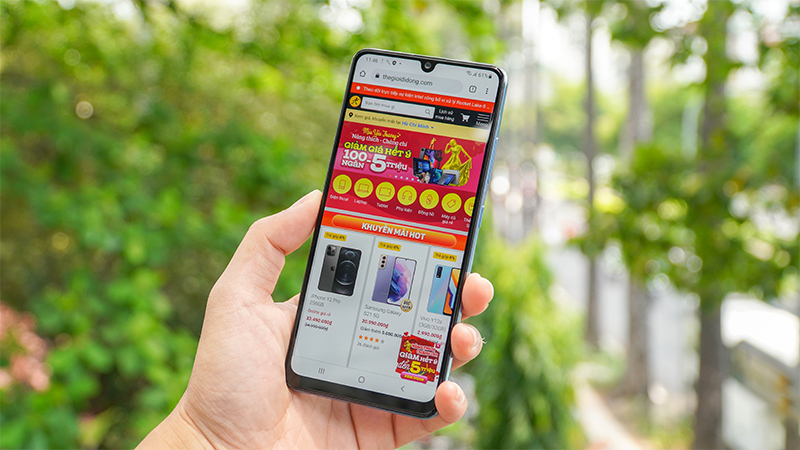
Chiếc Samsung Galaxy A32 là một smartphone tầm trung của nhà Samsung được ra mắt với nhiều sự nâng cấp từ người đàn anh đi trước Galaxy A31 từ phần cứng, thiết kế và đặc biệt là ở trải nghiệm sử dụng. Tuy có nhiều nâng cấp tính năng, trải nghiệm như vậy nhưng bạn đã biết cách khai thác nó chưa, xem những mẹo Samsung Galaxy A32 nhé.
1. Phát âm thanh qua các thiết bị khác
Bạn vừa tìm ra một đoạn âm thanh, bài hát,... khiến bạn không thể ngừng nghe nó và bạn muốn truyền nó cho những thiết bị xung quanh để nghe như loa, máy tính,... để âm thanh to hơn nghe đã hơn. Và đặc biệt là chỉ đoạn âm thanh từ ứng dụng mà bạn chọn được phát ra thiết bị loa, còn các ứng dụng khác không thể làm gián đoạn quá trình phát thì các bạn hãy vào Cài đặt > Âm thanh và rung > Âm thanh ứng dụng riêng biệt.
Chỉ với một vài thao tác bạn có thể phát âm thanh qua các thiết bị khác rồi. Đơn giản quá đúng không nào?
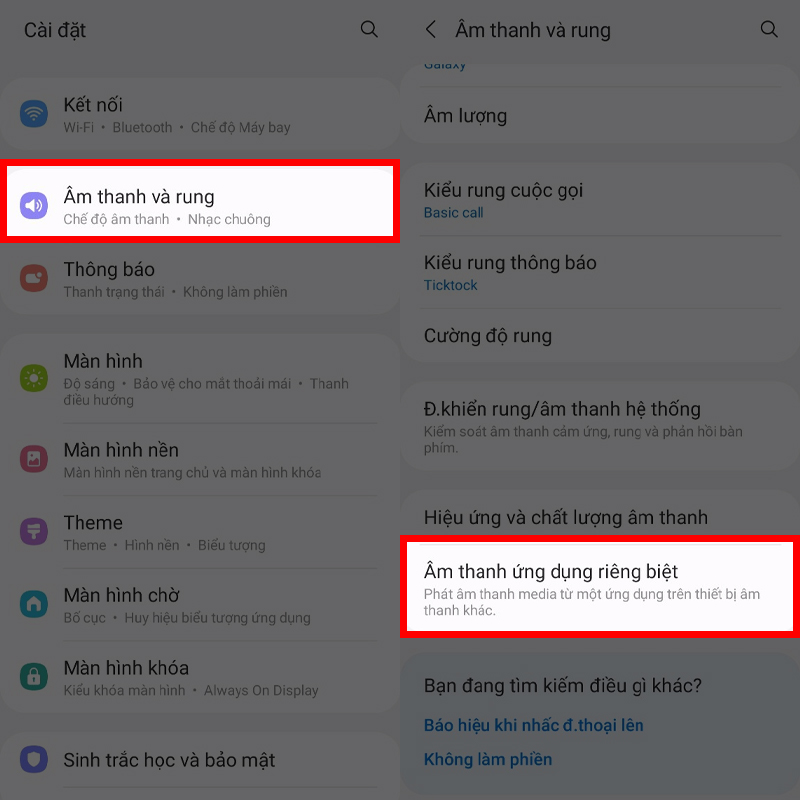
Bạn hãy mở công tác ở mục Bật ngay và bấm vào Chọn để chọn ứng dụng truyền âm thanh và loại thiết bị để phát âm thanh.
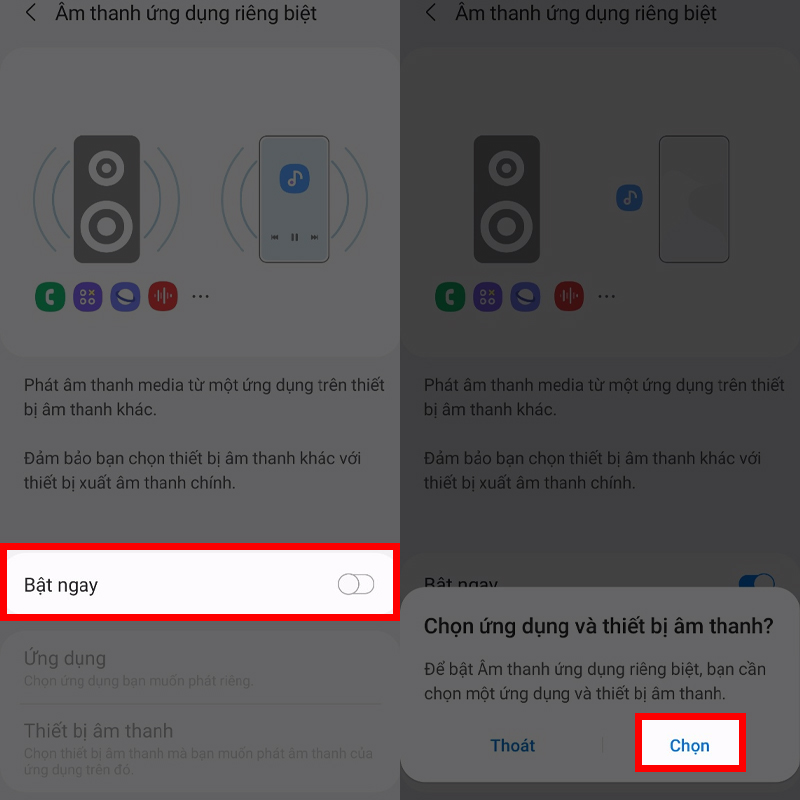
Tại màn hình chọn ứng dụng bạn hãy chọn vào một trong các ứng dụng có sẵn hoặc bấm vào Thêm ứng dụng để có thể tìm ứng dụng mà bạn muốn truyền âm thanh nếu như nó không có sẵn trên màn hình cho bạn chọn. Đến màn hình Thiết bị âm thanh thì bạn hãy chọn loại thiết bị phù hợp với thiết bị phát của bạn. Vậy là xong rồi bây giờ chỉ cần kết nối thiết bị và vào ứng dụng mở nhạc lên rồi tận hưởng thôi.
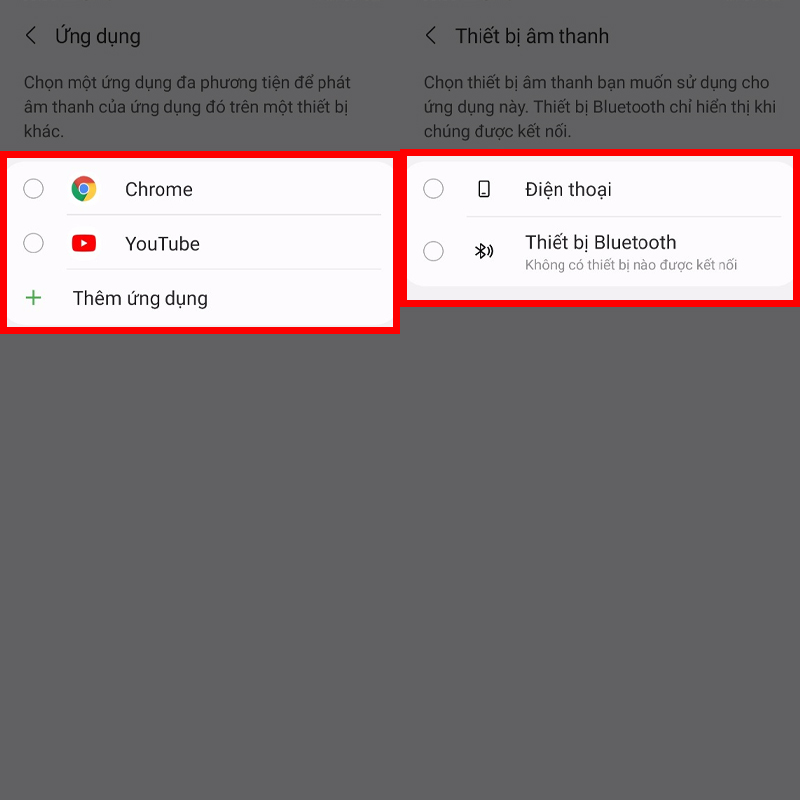
2. Cài đặt hiệu ứng thông báo
Thông báo là một phần không thể thiếu trên chiếc điện thoại của bạn và hằng ngày bạn có thể nhận đến hàng trăm thông báo. Những thông báo sẽ hiện lên và làm sáng màn hình để cho bạn biết nhưng điều này khá tốn pin hoặc chỉ là thông báo rung và không có thứ gì trên màn hình để bạn nhận biết là có thông báo đến. Vậy thì hãy vào mục Cài đặt > Thông báo > Chọn thông báo Ngắn > Cài đặt pop-up ngắn > Kiểu Bật sáng màn hình cạnh để có thể vừa tiết kiệm pin vừa có thể nhìn màn hình và biết đó là thông báo gì.
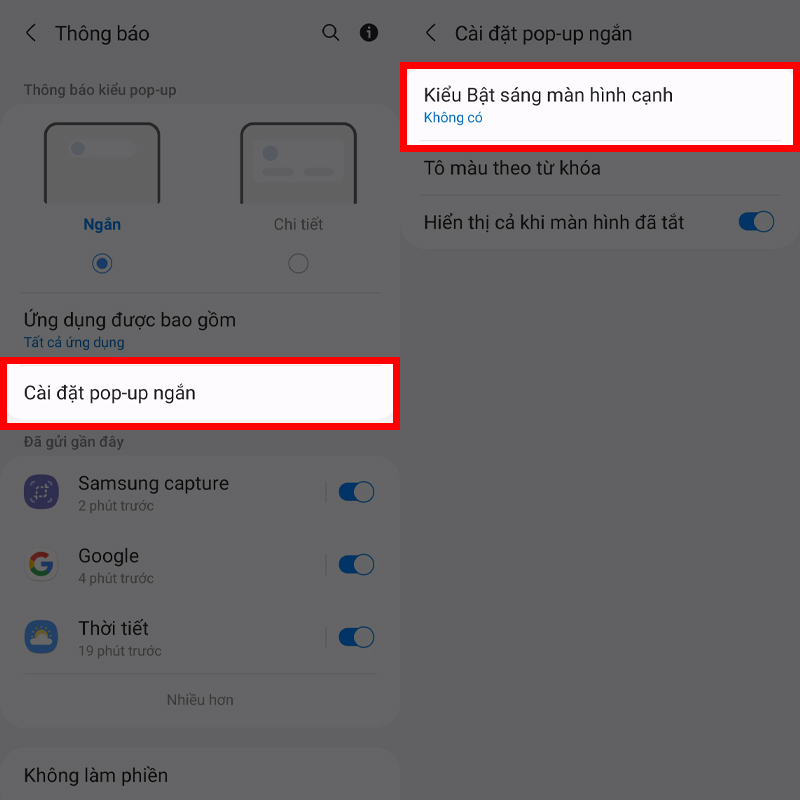
Sau đó, bạn có thể cài đặt hiệu ứng cho thông báo của bạn bằng các ô Hiệu ứng để thay đổi hiệu ứng, Màu nhằm thay đổi màu của thông báo và ô Nâng cao để điều chỉnh độ mờ và thời gian hiện thông báo. Sau khi hoàn tất việc tùy chỉnh bạn hãy chọn vào Hoàn tất để lưu nhé.
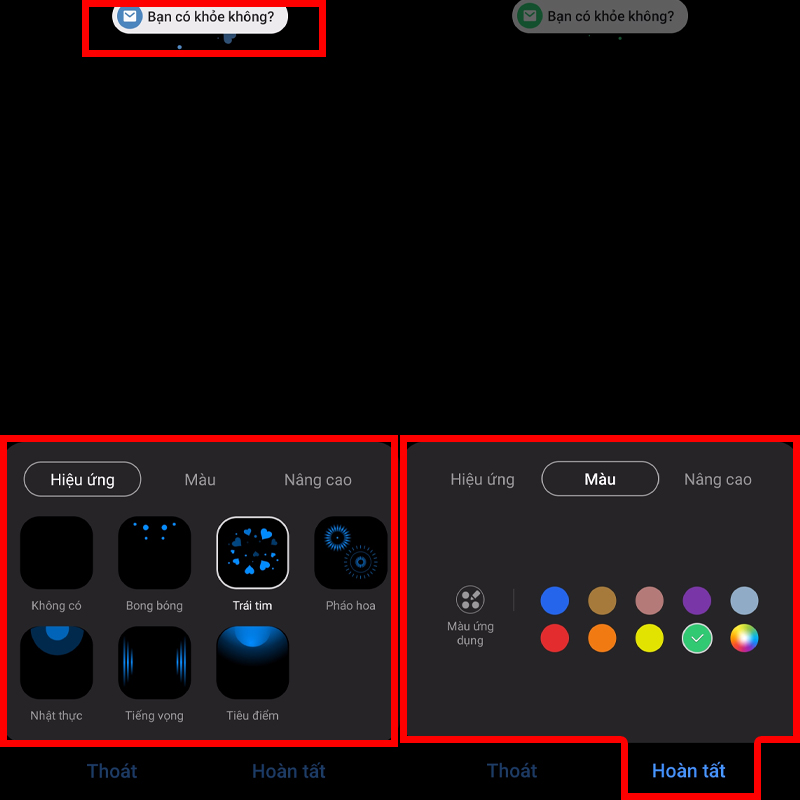
3. Tùy chỉnh phím điều hướng
Các phím điều hướng thông thường thì đôi khi sẽ chiếm diện tích trên màn hình của bạn gây khó chịu và ngoài ra có nhiều người chuyển từ iPhone sang dùng android sẽ không quen với điều này. Nếu bạn cảm thấy không quen hay khó chịu thì hãy đến Cài đặt > Màn hình > Thanh điều hướng > chọn Thao tác vuốt. Có 2 loại thao tác vuốt cho bạn chọn và bạn có thể xem rồi chọn nó ở mục Tùy chọn khác phía bên dưới đó.
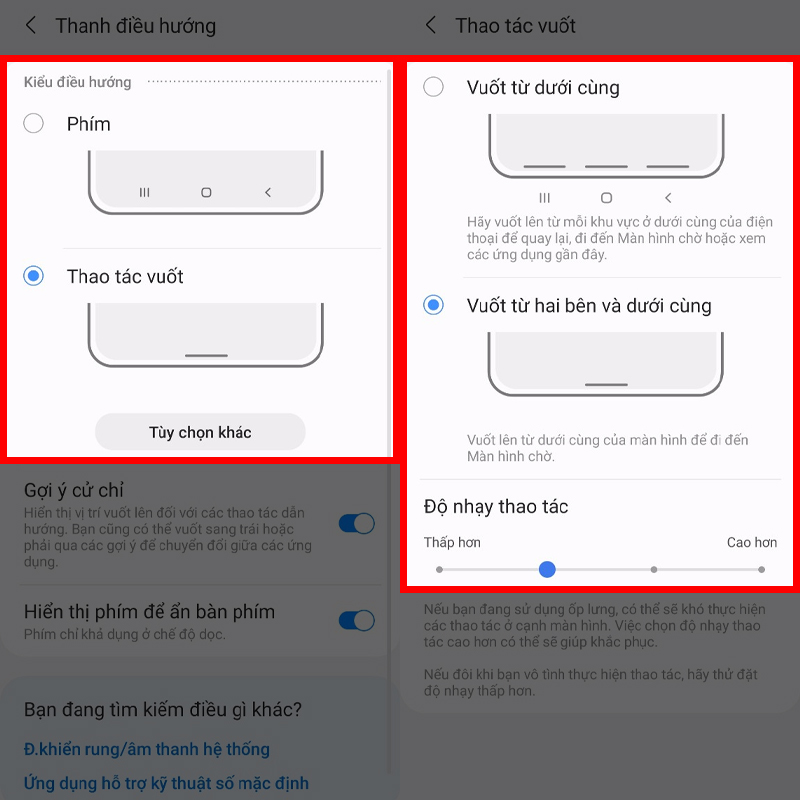
4. Hình nền chế độ tối
Có thể các bạn đã biết thì khi bạn bật chế độ tối thì các tác vụ có màu sáng, trắng thường sẽ chuyển qua màu đen để phù hợp với chế độ, nhưng có thể màn hình nền thì không như vậy. Và bạn có thể ép nó chuyển sang màn hình tối bằng cách Cài đặt > Màn hình nền > bật công tắc tại Áp dụng chế độ Tối cho hình nền vậy là bạn có thể thấy màn hình nền của bạn đã giảm sáng và tối đi phần nào. Giảm ít hay nhiều tùy vào chế độ màu và các màu trên màn hình chính của bạn nhé.
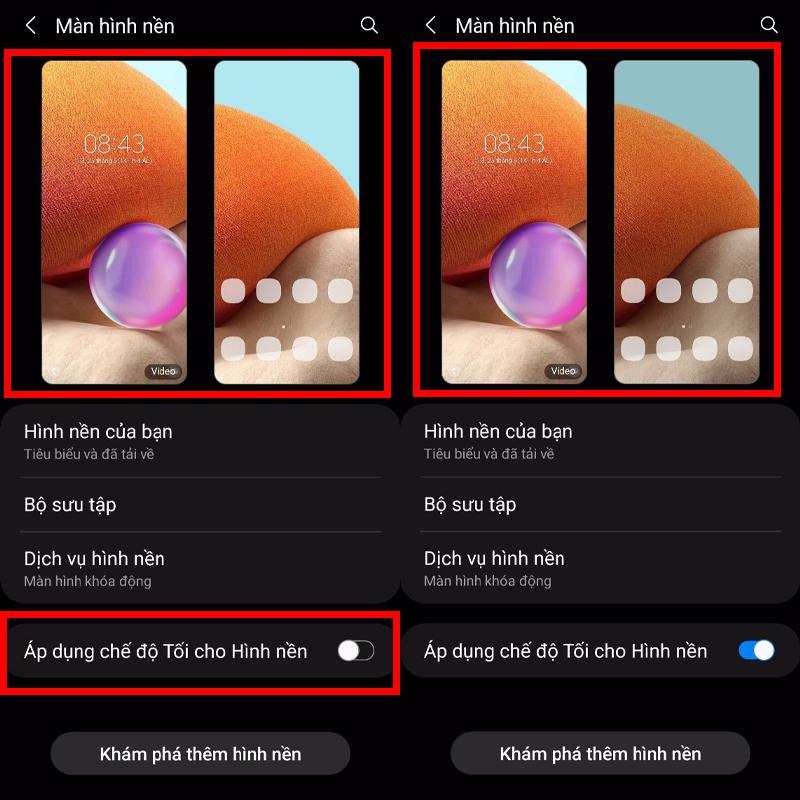
5. Tùy chỉnh thông báo trên màn hình khóa
Nếu bạn chưa biết thì khi bạn chạm vào đồng hồ trên màn hình khóa thì sẽ có một bảng thông báo hiện ra cho bạn cho bạn xem rồi thao tác trên đó và các thông báo đó sẽ gồm có những mục mà bạn cho phép thông báo trên khóa. Ấn vào Cài đặt > Màn hình khóa > Widget > bật công tắc ở những mục bạn cần có thông báo. Chọn vào Xếp lại nếu bạn cần sắp xếp lại thứ tự ưu tiên của các thông báo.
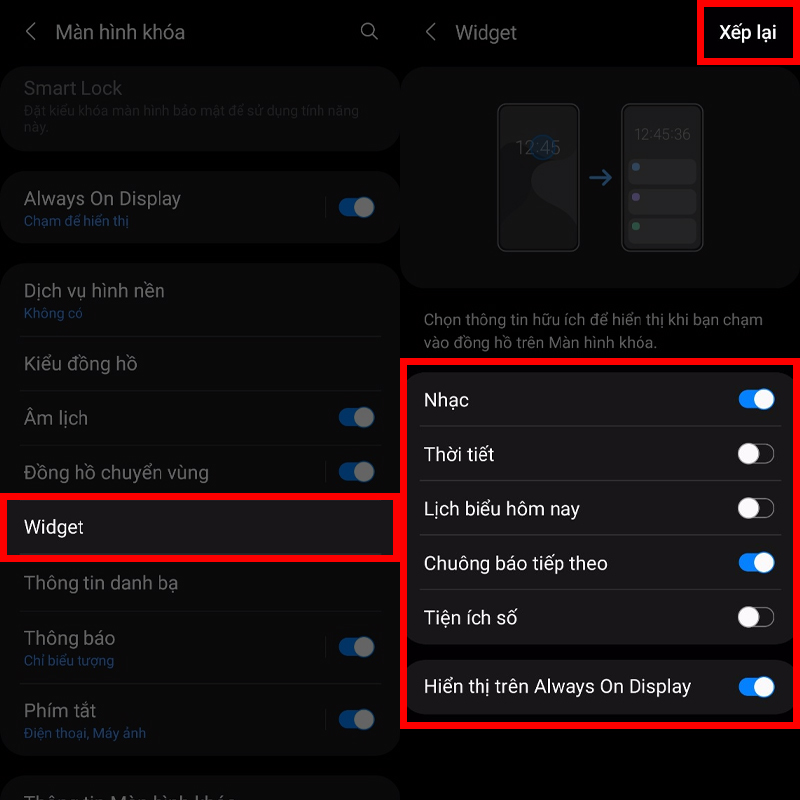
Tại màn hình của Xếp lại, bằng cách nhấn và di chuyển biểu tượng 2 mũi tên ngược nhau ở cuối mỗi mục để có thể xếp lại vị trí ưu tiên của các thông báo. Vị trí này cũng là vị trí của thông báo trên màn hình khóa.
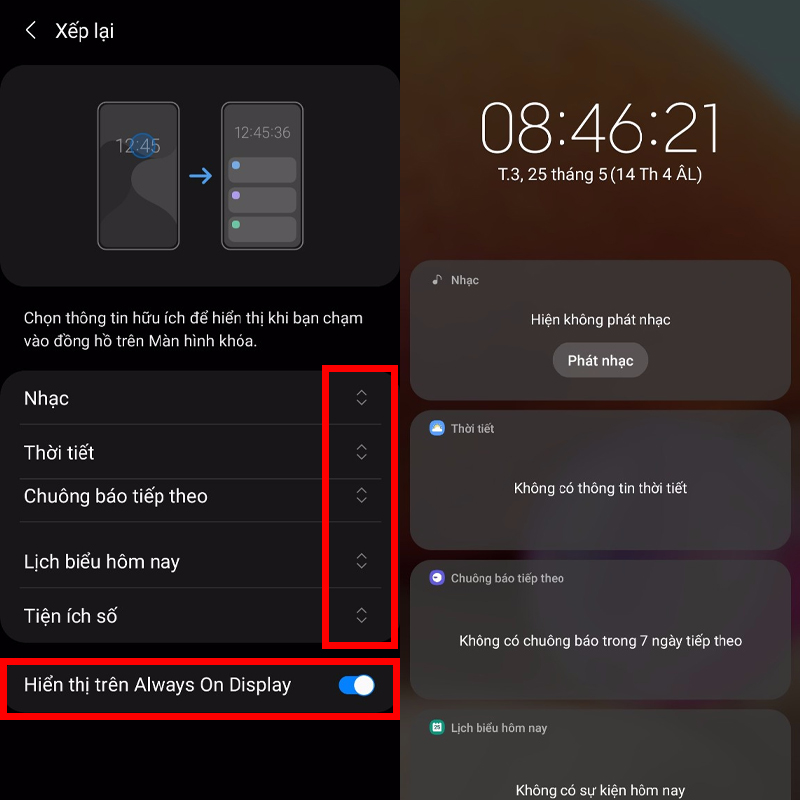
6. Đặt nền cho cuộc gọi
Không phải trên bất kì chiếc điện thoại nào cũng có tính năng này đâu nhé. Hãy làm bạn bè bất ngờ và ngưỡng mộ với tính năng này, thay bằng một màn hình cuộc gọi thông thường thì bạn có thể chọn bất kì ảnh hay video nào cài làm nền cuộc gọi cho bạn đó. Mở Điện thoại > chọn vào dấu 3 chấm đứng ở góc trên bên phải màn hình > Cài đặt.
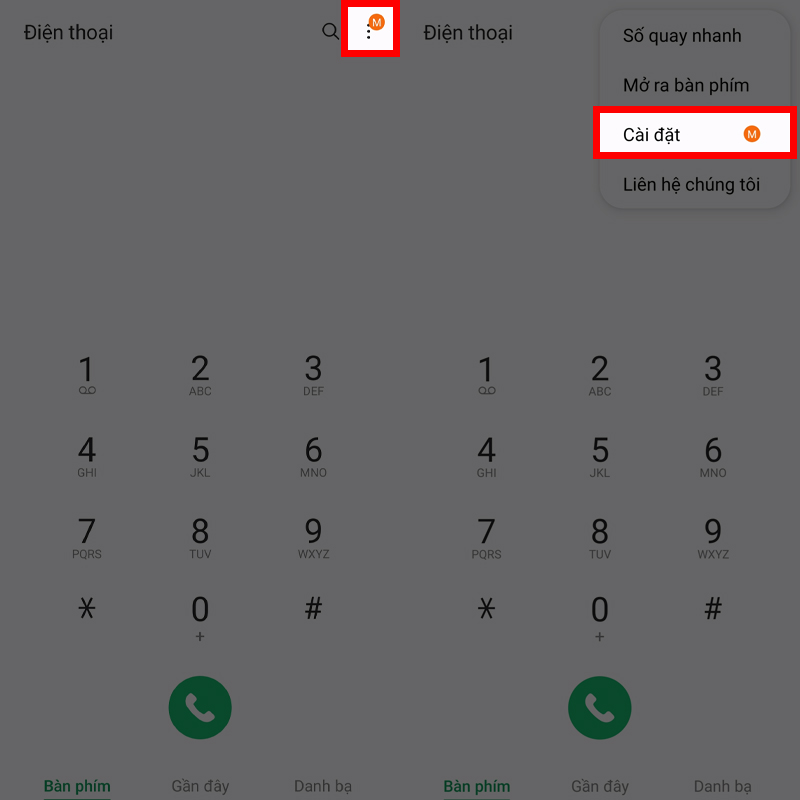
Tại đây, bạn cần ấn vào ô Nền cuộc gọi để đến với giao diện thay đổi nền cho cuộc gọi. Chọn vào Nền để bắt đầu thay đổi nền cuộc gọi của bạn nhé.
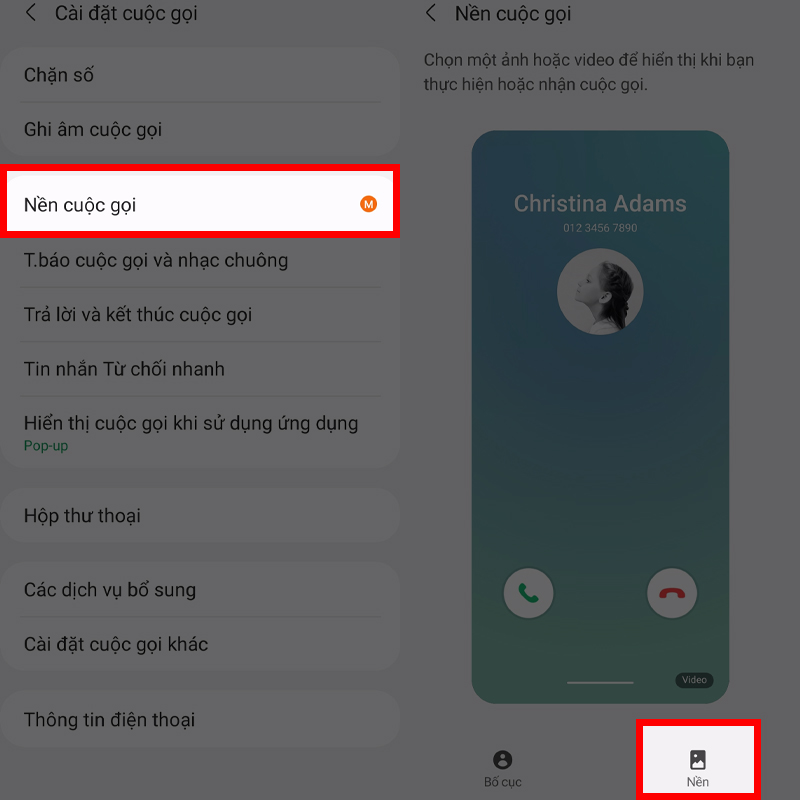
Bạn có thể chọn những nền có sẵn hoặc chọn vào dấu + ở góc trên bên phải màn hình để lấy các ảnh, video của riêng bạn. Và sau khi chọn xong thì bạn sẽ được xem trước nền màn hình cuộc gọi mà bạn vừa chọn. Nếu thấy hợp và đẹp thì hãy ấn vào Đặt làm nền cuộc gọi nha.
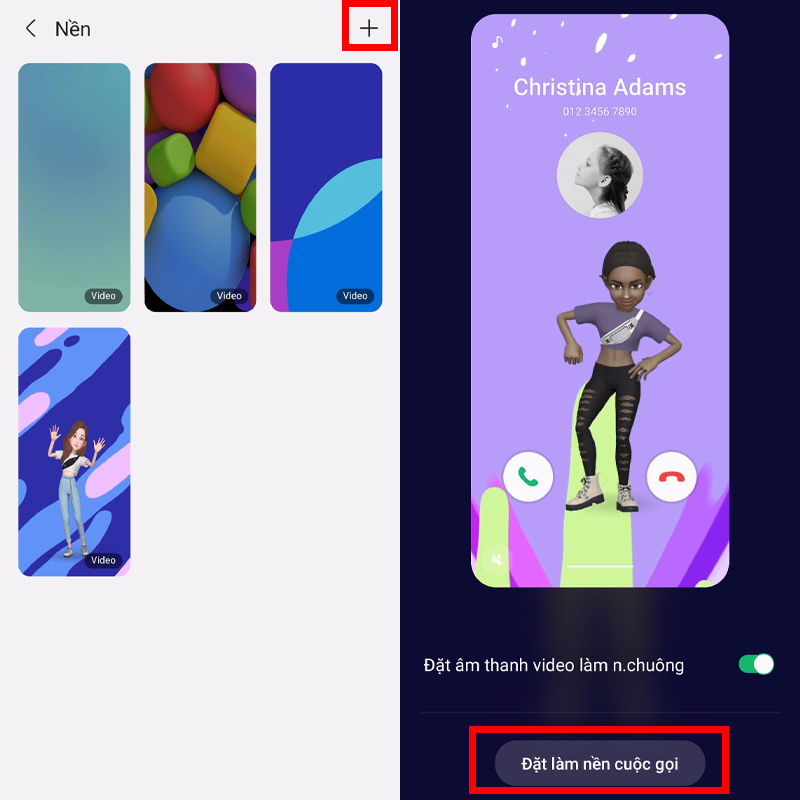
7. Tiện ích chơi game
Game Launcher là một tiện ích nhỏ trên chiếc Galaxy A32 này, nó giúp tổng hợp các game vào chung một thư mục và tối ưu chúng để bạn có thể trải nghiệm mượt mà hơn. Để bật tính năng này bạn hãy vào Cài đặt > Tính năng nâng cao > Game Launcher, bật công tắc ở mục này lên là được rồi nhé.
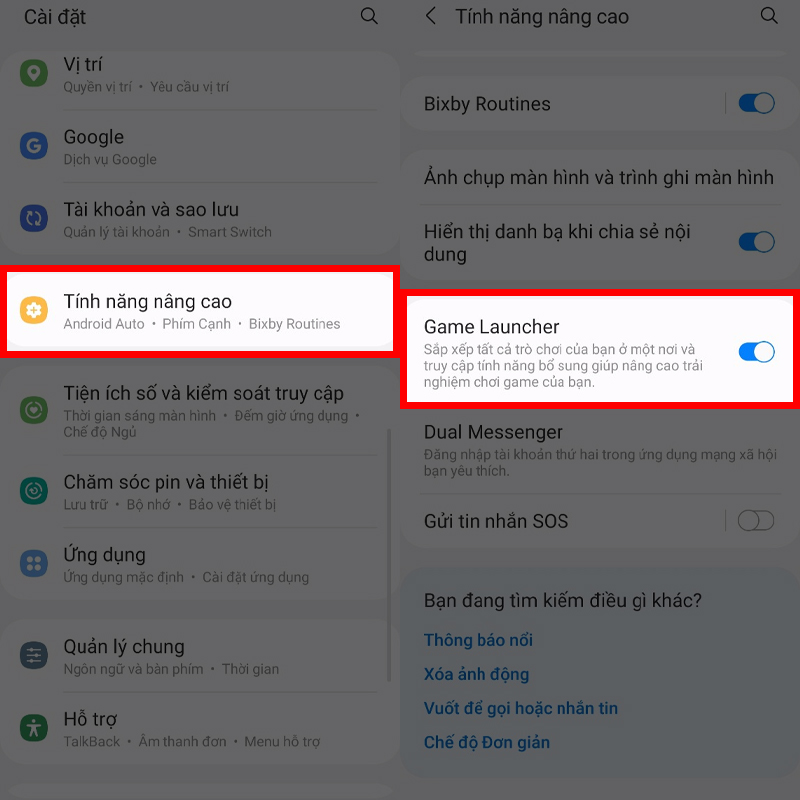
Ngoài ra, khi chơi game bạn có thể mở Game Booster lên bằng cách kéo các phím thanh điều hướng lên và chọn và biểu tượng tròn nhỏ ở góc trên trái của thanh điều hướng hoặc mở ở bảng thông báo nếu bạn dùng thao tác lướt để điều hướng.
Game Booster cho bạn rất nhiều tính năng hay ho để tối ưu việc chơi game của bạn, hãy chọn vào biểu tượng cài đặt và bạn sẽ thấy một bảng cài đặt và bạn hãy chú ý đến Hiệu suất trò chơi, Chặn trong khi chơi trò chơi để tối ưu hiệu suất chơi game, còn rất nhiều cài đặt khác hữu ích cho bạn nữa đó.
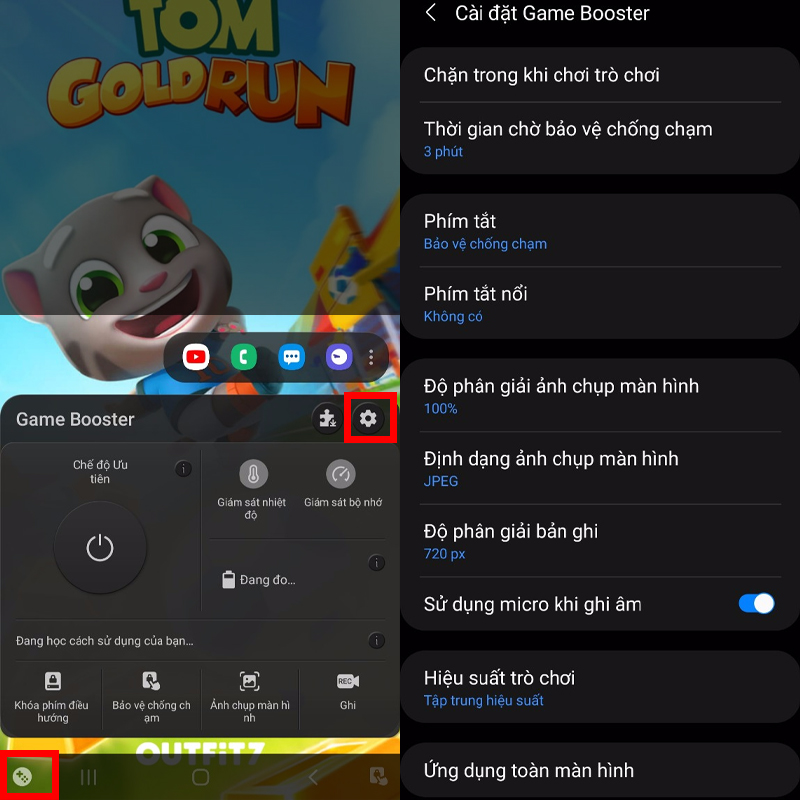
8. Chế độ tiết kiệm pin thông minh
Nếu bạn cảm thấy dung lượng pin trên chiếc điện thoại này không đủ cho bạn sử dụng cho một ngày dài thì chớ vội mở tiết kiệm pin lên vì nó sẽ hạn chế hiệu năng trên máy của bạn đó. Vì trên chiếc Galaxy A32 này có một chế độ thông mình đó là tự phân tích và đưa ra chế độ tự động tiết kiệm pin thông minh đó. Vào Cài đặt > Chăm sóc thiết bị và pin > chọn biểu tượng 3 chấm đứng ở góc trên bên phải màn hình > Chế độ tự động.
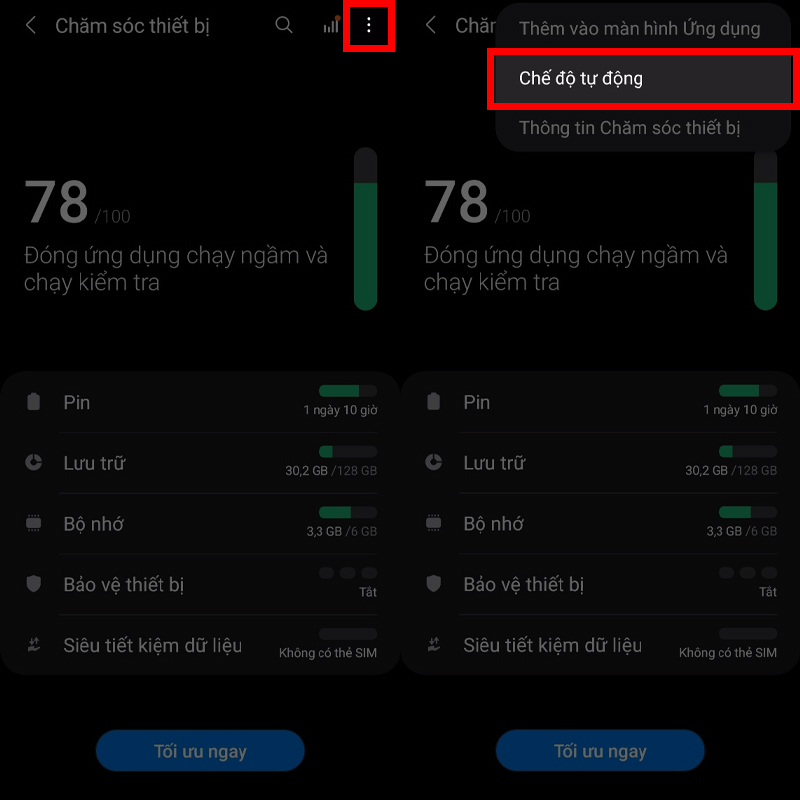
Tại màn hình của Chế độ tự động, bạn cần để ý và bật công tắc ở mục Tiết kiệm tối ưu để có trải nghiệm tốt nhất.
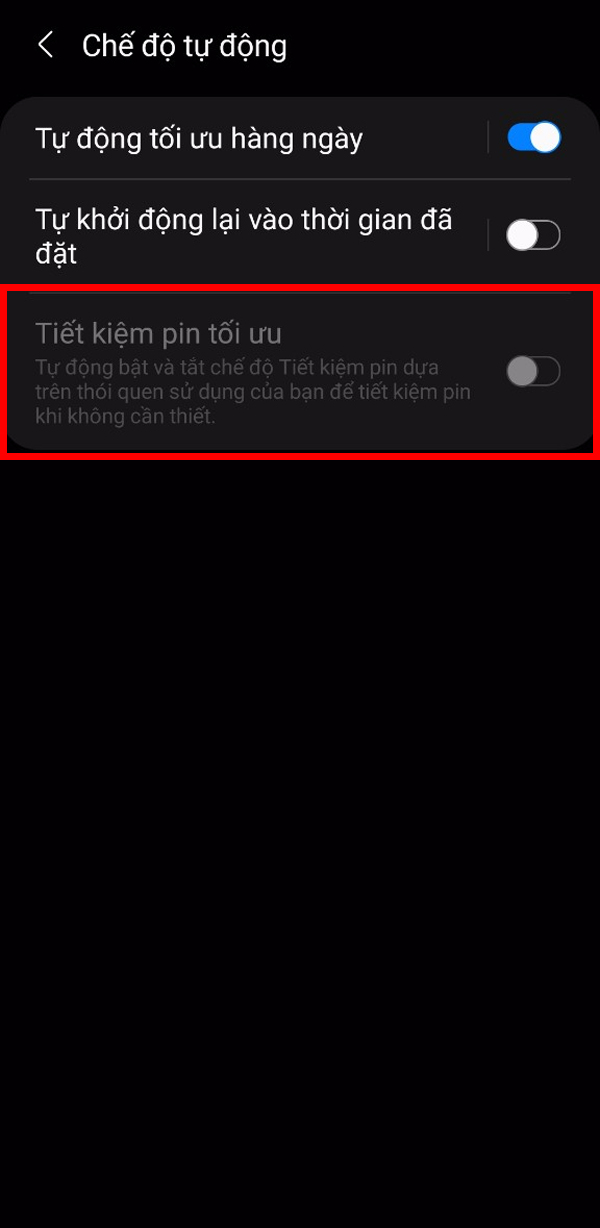
9. Chế độ pop-up
Chế độ xem pop-up giúp bạn có thể sử dụng cùng lúc 2 hay 3 ứng dụng trên một màn hình tùy theo cách dùng và cách mở của bạn, nó hỗ trợ rất tốt cho bạn trong công việc và giải trí đó. Để mở chế độ này bạn hãy mở các ứng dụng gần đây > chọn vào icon phía trên mỗi ứng dụng > Mở ở dạng xem pop-up.
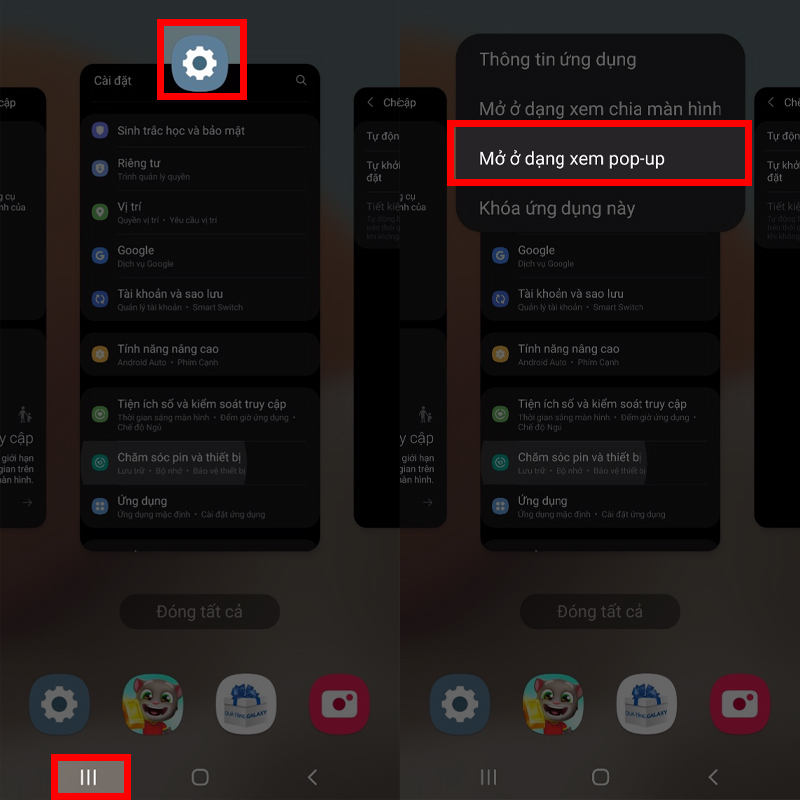
Đây các bạn sẽ được kết quả là ô màn hình nhỏ với ứng dụng được chạy trong nó nên nền màn hình chính của bạn. Có các công cụ ở trên để bạn có thể thu nhỏ về dạng biểu tượng, phóng to toàn màn hình và tắt nó đi. Ngoài ra, bằng cách giữ và kéo các mép của khung pop-up để có thể thay đổi kích thước của pop-up.
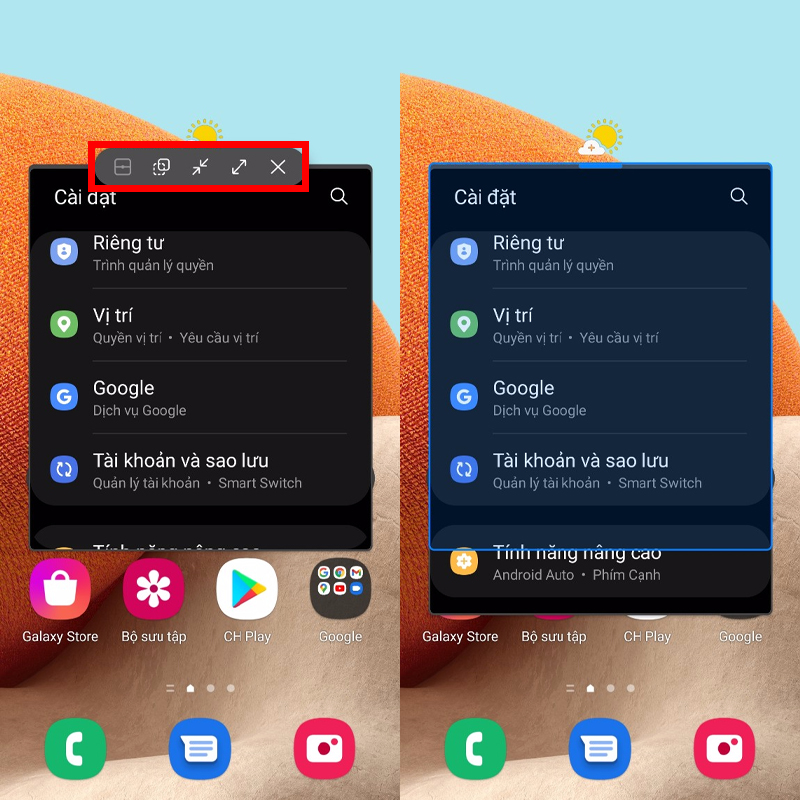
Sau khi chọn thu nhỏ thì bạn sẽ có một ô gồm các ứng dụng đang chạy ở chế độ pop-up bạn chỉ cần chọn vào đó để thao tác và dùng chúng ở chế độ pop-up trở lại nhé.
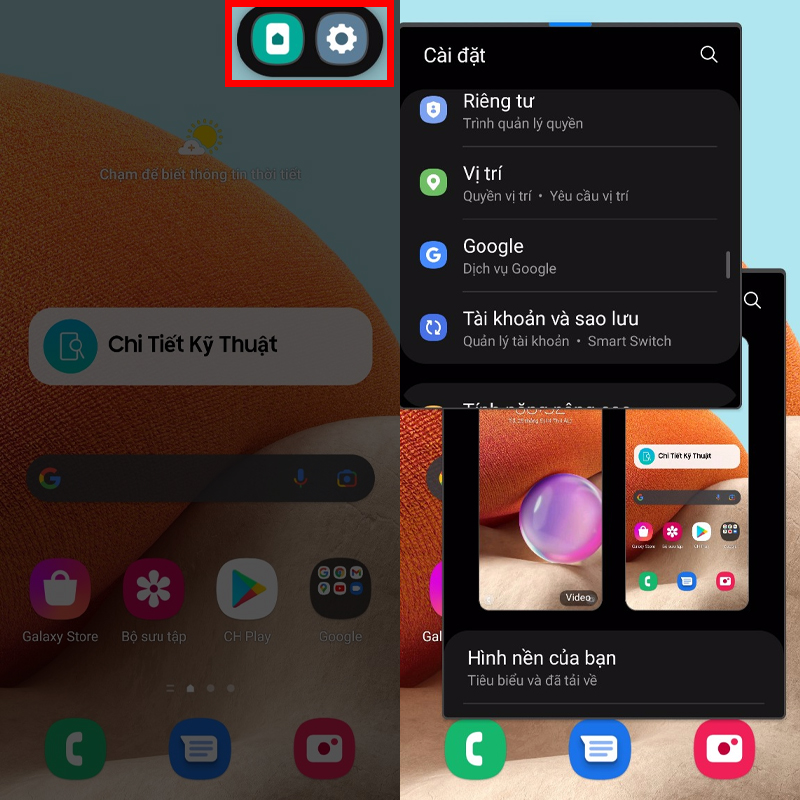
10. Sử dụng bảng ở cạnh
Bảng ở cạnh là một công cụ giúp bạn có thêm một cách để mở nhanh các ứng dụng, các tiện ích,... Và bạn có thể mở Bảng ở cạnh này bằng cách vào Cài đặt > Màn hình > bật công tắc ở mục Bảng ở cạnh là xong.
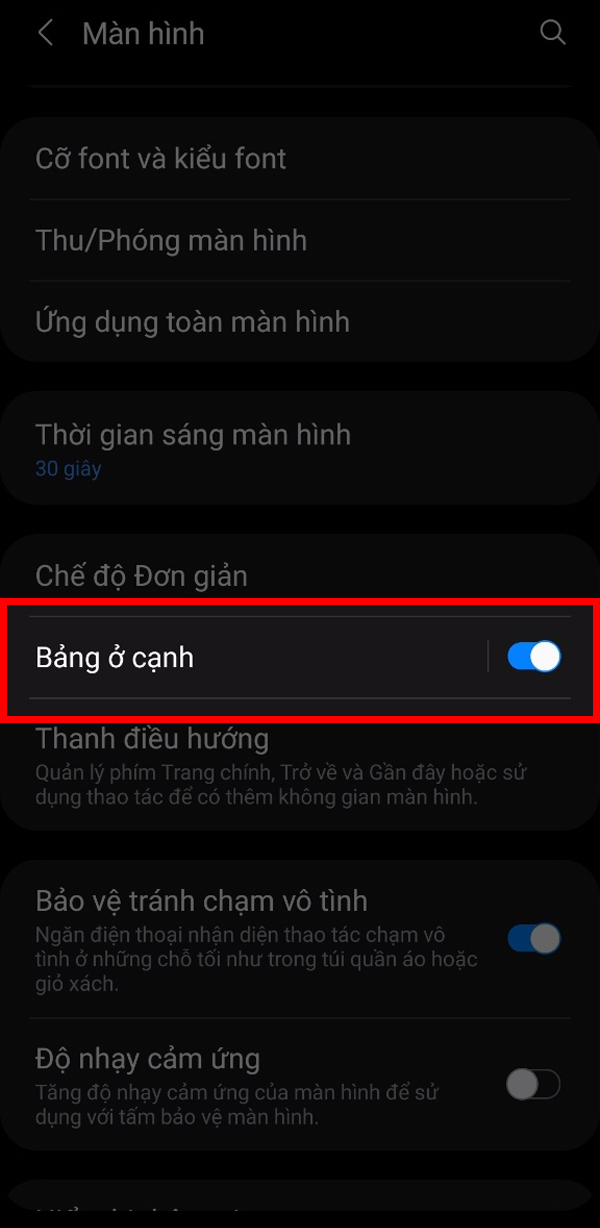
Sau khi bật thì ở trên màn hình của bạn sẽ có một thanh dài nằm sát mép màn hình đó là thanh công cụ của Bảng ở cạnh, việc của bạn chỉ là kéo thanh đó ra và dùng thôi. Bạn có thể chọn vào một ứng dụng rồi mở nhanh nó hay nhấn giữ và kéo thả để mở ứng dụng đó ở chế độ chia đôi màn hình.
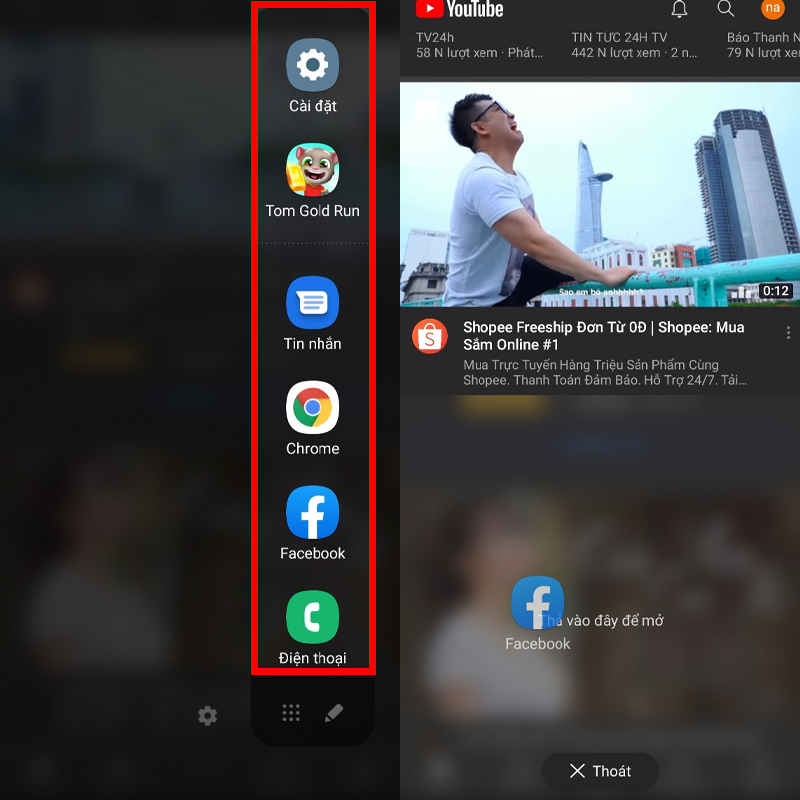
Ngoài ra, bạn cũng có thể thêm hay bỏ bớt các ứng dụng vào thanh ở biểu tượng bút chì, biểu tượng các chấm tạo thành hình vuông để thêm các tiện ích vào bảng và biểu tượng cài đặt để cài đặt cho bảng.
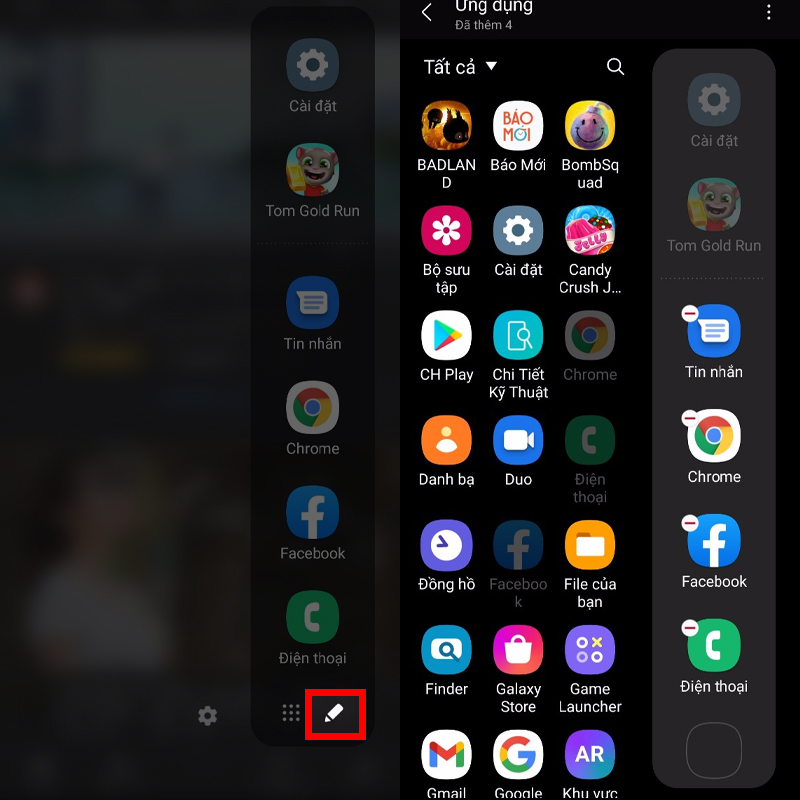
Quá nhiều tính năng để chúng ta khai thác trên chiếc Galaxy A32 này, các bạn đã sử dụng thử hết chưa ta? Cuối cùng là chúc bạn có những trải nghiệm và giải trí thật thoải mái. Đừng quên chia sẻ bài viết đến mọi người và nói cho mình biết những mẹo hay ho khác dưới phần bình luận nhé. Rất cảm ơn các bạn đã xem bài viết.
Ngừng kinh doanh
Xem đặc điểm nổi bật
- Chip MediaTek Helio G80
- RAM: 6 GB
- Dung lượng: 128 GB
- Camera sau: Chính 64 MP & Phụ 8 MP, 5 MP, 5 MP
- Camera trước: 20 MP
- Pin 5000 mAh, Sạc 15 W
Xem thêm:
- Đánh giá hiệu năng Samsung Galaxy A32: Liệu chipset Helio G80 có mang đến trải nghiệm chiến game mượt mà?
- Ở nhà không 'chằm Zn' vì đã có Galaxy A32, smartphone sẽ đáp ứng tất cả nhu cầu học tập, làm việc, lướt web hóng drama của bạn
- 6 bí quyết chụp ảnh đẹp trên điện thoại Samsung
- Hướng dẫn cách cập nhật Android 12
- Tổng hợp những gói cước 4G xài mãi không hết - Đăng ký là lướt tẹt ga
















































































ĐĂNG NHẬP
Hãy đăng nhập để comment, theo dõi các hồ sơ cá nhân và sử dụng dịch vụ nâng cao khác trên trang Tin Công Nghệ của
Thế Giới Di Động
Tất cả thông tin người dùng được bảo mật theo quy định của pháp luật Việt Nam. Khi bạn đăng nhập, bạn đồng ý với Các điều khoản sử dụng và Thoả thuận về cung cấp và sử dụng Mạng Xã Hội.